バーコードリーダーせどりをする場合は、商品の検索ツールを併用するのが一般的です。そして、最もメジャーな検索ツールが「せどりすと」です。
せどりすとは無料版もありますが、有料のプロ版やプレミアム版の方が機能が充実しているため使いやすくなっています。
今回は、せどりすとの設定方法と使い方を解説します。
せどりすとの予備知識

せどりには「バーコードリーダーせどり」という手法があります。具体的には、店舗で商品のバーコードを片っ端からバーコードリーダーで読み取り、利益の出る商品をその場で選別して仕入れる手法のことです。
バーコードリーダーせどりでは、バーコードリーダーをスマホに接続した上でバーコードを読み取り、同時にスマホにインストールしたせどりアプリで検索していきます。
そして、検索の際に最もよく使われているせどりアプリが「せどりすと」というわけです。
せどりすと(iOS版)
せどりすとはiPhone専用のアプリです。
参考:せどりすと
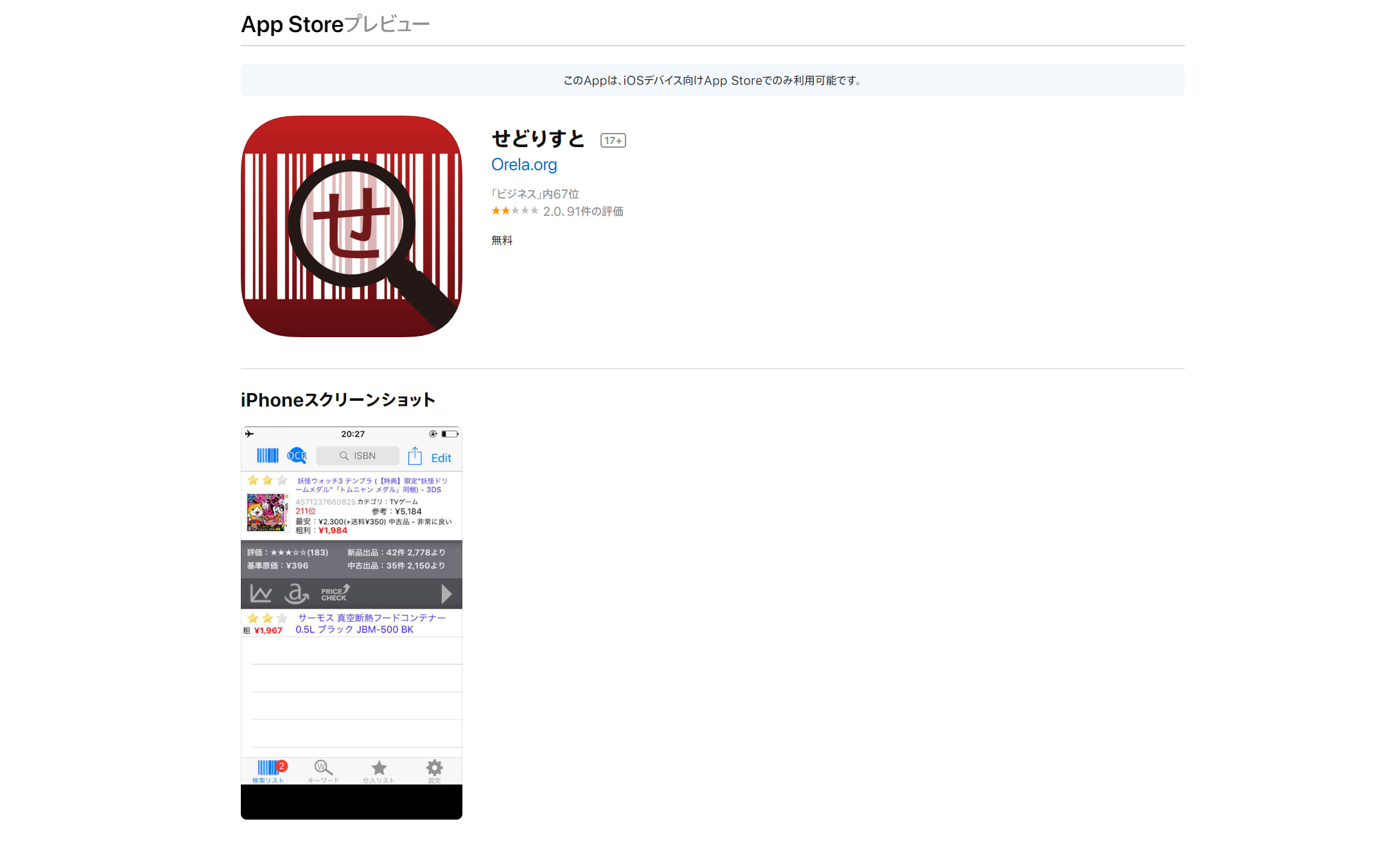
せどりすとプロ

せどりすとは無料版の他に、有料のプロ版とプレミアム版があります。
プロは無料版とほぼ変わらない
せどりすとプロには以下のような機能があります。
・バーコード読み取り対応
・バーコード連続読み取り
・商品自動検索機能
・Amazonへの出品
・FBA粗利想定
・CSVエクスポート
機能は無料版のせどりすととほとんど同じです。唯一違う点は、広告が表示されなくなることだけです。
せどりすとプロの値段
2023年6月時点で、App Storeで3,500円で販売されています。
参考:せどりすとプロ
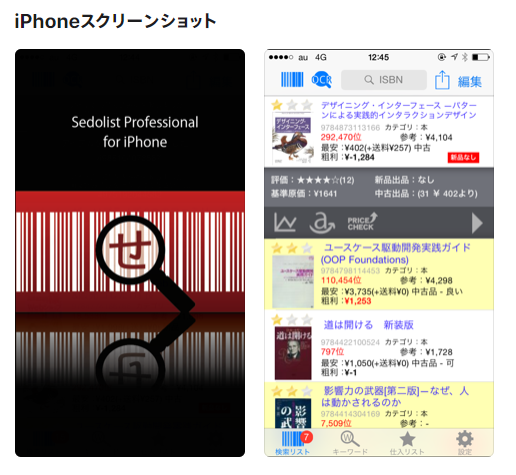
せどりすとプレミアム

せどりすとプレミアムの方は、広告が表示されないだけでなく、機能も無料版よりかなり充実しています。
ここからは、せどりすとプレミアムの特徴を説明します。
粗利計算機
せどりすと内にAmazonの粗利計算機が搭載されたため、商品価格を入力するだけで正確な粗利計算ができるようになりました。
バーコードリーダーとの相性抜群
せどりすとプレミアムはバーコードリーダーとの相性が良く、読み取り感度や連続読み取りに対する処理速度が無料版より速くなっています。
ところで、バーコードリーダーがあってはじめてせどりすとプレミアムが威力を発揮します。そこで、せどりすとプレミアムと併せて使用するのにおすすめのバーコードリーダーを2つ紹介しておきます。
1つ目は、ユニテック・ジャパンのワイヤレスCCDスキャナ「MS912(M) Plus」です。

大人気機種「MS912」のアップグレード版です。スキャン速度は650スキャン/秒で、約8時間利用可能です。値段は2023年6月時点のAmazonで22,619円となっています。
2つ目は、KOAMTACのKDC20iです。

KDC20iは値段が3万円弱と高めですが、その分MS910+より機能が勝っています。特にKDC20iは読み取り距離が長いため(最大30cm)、ショーケースの中の商品まで調べることも可能です。ある程度お金に余裕がある人にはKDC20iをおすすめします。
アイテム内ブラウザ
無料版やせどりすとプロでは、商品検索すると別の画面が開いて結果が表示されていました。
しかし、せどりすとプレミアムでは、同じ画面の中でブラウザが表示される「アイテム内ブラウザ」機能が搭載されたため、画面を閉じたり戻ったりする必要がありません。
インストアコード対応
また、一般的なバーコード(JANコード)だけでなく、ブックオフ・GEO・TSUTAYAなどが採用している店舗独自のバーコードの読み取り機能が強化されたため、より検索しやすくなりました。
せどりすとプレミアムの利用料
せどりすとプレミアムのアプリ自体は無料でインストール・ダウンロードできます。
参考:せどりすとプレミアム
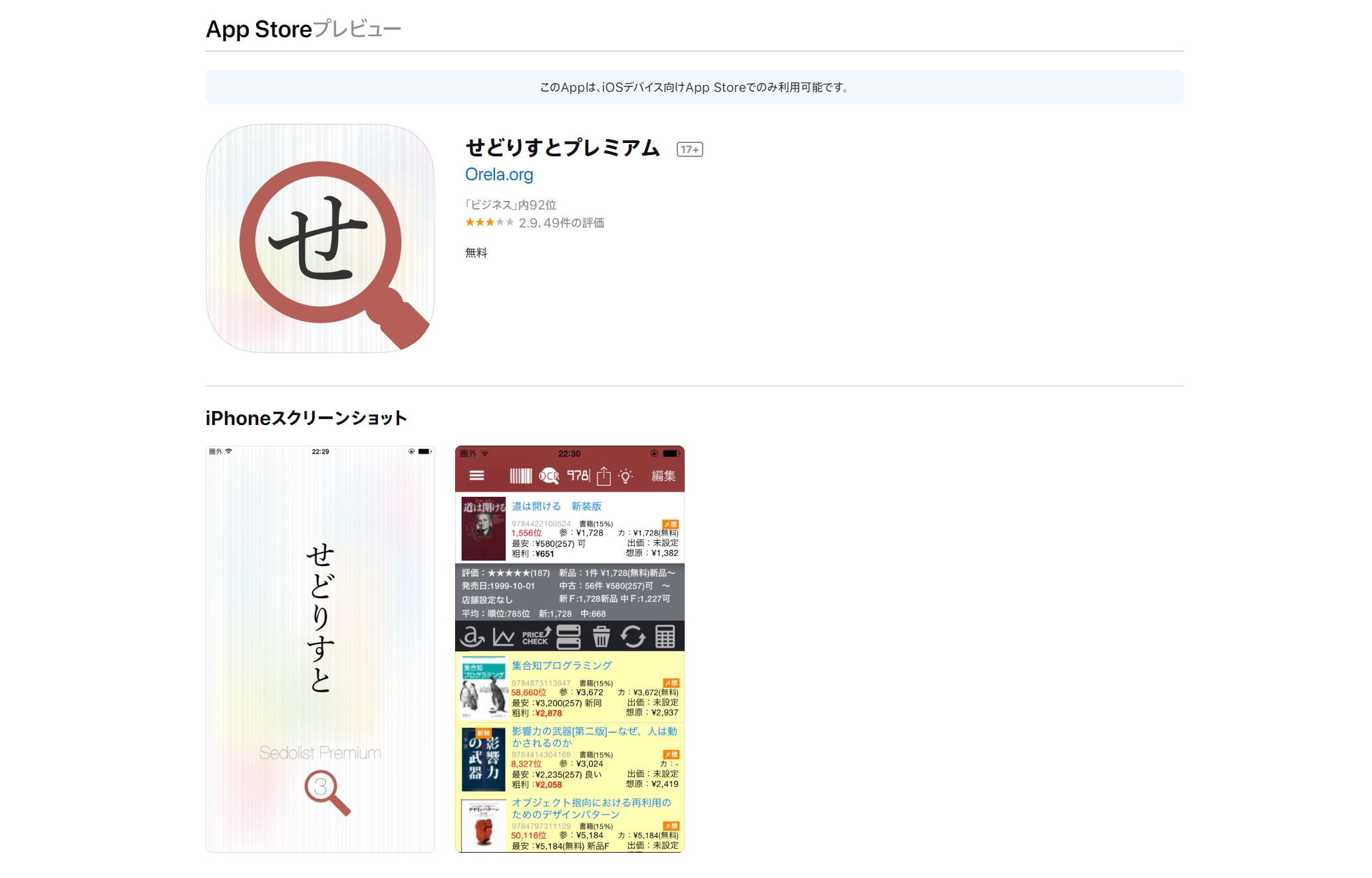
しかし、せどりすとプレミアムを利用するにはプレミアムアカウントが必要になります。プレミアム会員になるには月額5,000円(税別)の費用がかかります。ただし、初月のみ10,000円(税別)となります。
せどりすとの設定

せどりすとを使用するには各種設定が必要です。
まずはアプリを起動して、右下にある歯車アイコンをタップして設定画面を開いてください。
ここからは、各項目のおすすめの設定を紹介します。
アラート設定
バックグラウンドカラー:ON
バイブレーション:ON
条件不成立アイテム縮小:ON
アラート成立条件:全条件を満たす
条件1:粗利条件を満たす
条件2:ランク条件を満たす
条件3:設定なし
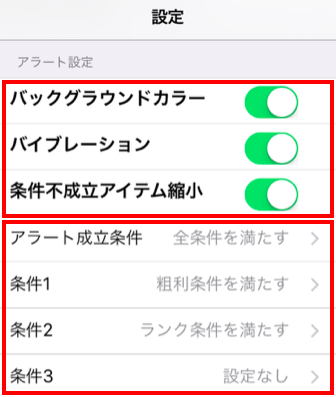
粗利計算パラメータ
以下は、AmazonでFBAを利用する場合におすすめのパラメータ設定です。
大口出品者:ON
FBA使用:ON
FBA入庫等標準コスト:0
FBA標準容積:1,000
FBA在庫滞留想定期間:1ヶ月
送料標準原価:80
出品無し時は参考価格で計算:OFF
最安値基準:「新品のみ」
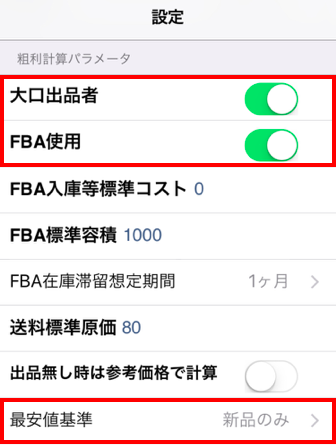
仕入基準原価設定
粗利計算に原価として組み入れる:OFF
原価基準:確保利益率(%)
原価基準値:80
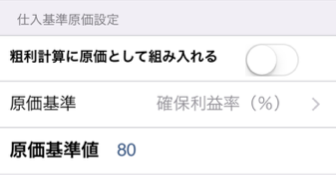
アプリケーション設定
タップで詳細情報展開:ON
レビュー取得:ON
商品イメージ取得:ON
PCサイトとしてWeb閲覧:ON
初期画面:検索リスト
検索リストフリック動作:仕入リストへ
キーワードフリック動作:仕入リストへ
仕入リストフリック動作:削除
メール用添付CSV:アイテム情報
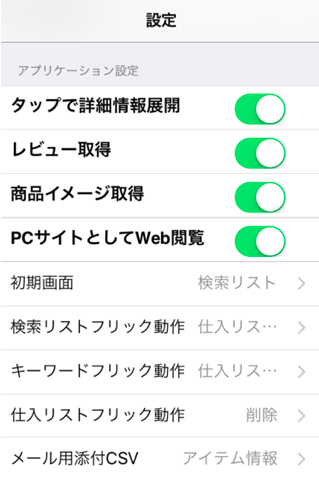
API情報
最後に「API情報」の欄で「APIを使用する」をONにして、アクセスキー・シークレットアクセスキーを入力してください。アソシエイトタグは任意の数字で構いません。
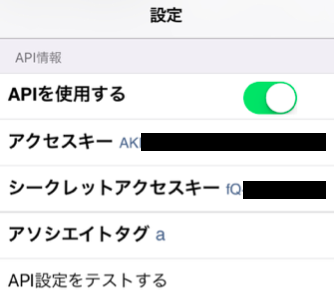
ただし、Amazon APIを取得するにはAmazonアソシエイトのアカウントが必要になります。
せどりすとの使い方(商品検索)

せどりすとでは商品検索方法が4つあります。
画像検索
バーコードを読み取って検索する方法です。左上のバーコードアイコンをタップすれば、カメラが起動してバーコードを読み取れるようになります。
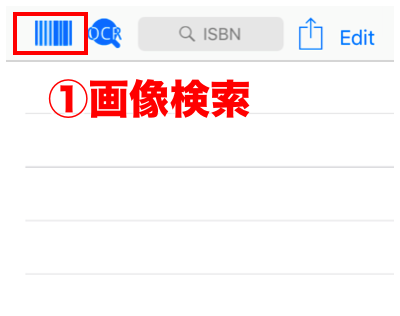
キーワード検索
バーコードが読み取れない場合は、下の虫眼鏡アイコンをタップし、型番や商品名を手入力して検索しましょう。
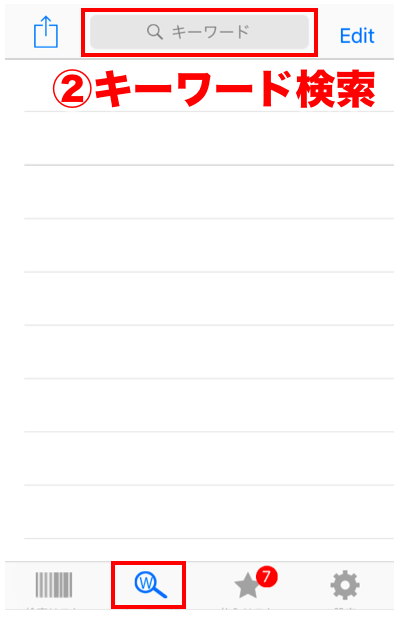
OCR検索
書籍などの「JANコードがない商品」もしくは「JANコードが隠されている商品」を検索する場合は、OCRボタンをタップしてISBNを読み取りましょう。
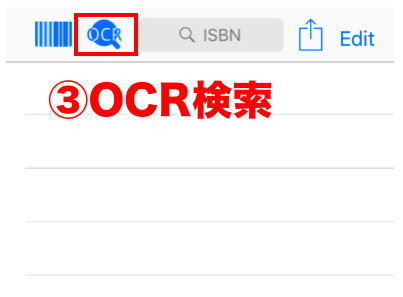
コードの手入力
画像・キーワード・OCR、いずれの検索方法でも検索できない場合は、上の検索フォームにJANコードやISBNを手入力して検索しましょう。
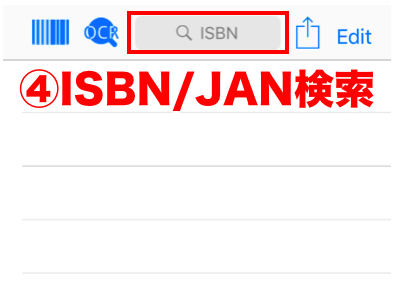
せどりすとの使い方(仕入れ)

商品検索が終わったら、仕入れるかどうか判断する段階に進みます。
ランキングと粗利
まずはランキングと粗利を確認して、利益の出る商品かどうかチェックしましょう。
粗利が高いほど利益は大きくなり、ランキング順位が高いほど高回転で売れる商品と言えます。
リストに入れる
儲かる商品を見つけたら、とりあえず仕入れリストに入れておきましょう。
一度リストに入れれば、また後で確認することができます。
お金に余裕があるなら、せどりすとプレミアム

せどりすとは無料でも十分使えますが、広告が表示されるため使いにくいです。お金に余裕がある場合は、せどりすとプレミアムの利用をおすすめします。








